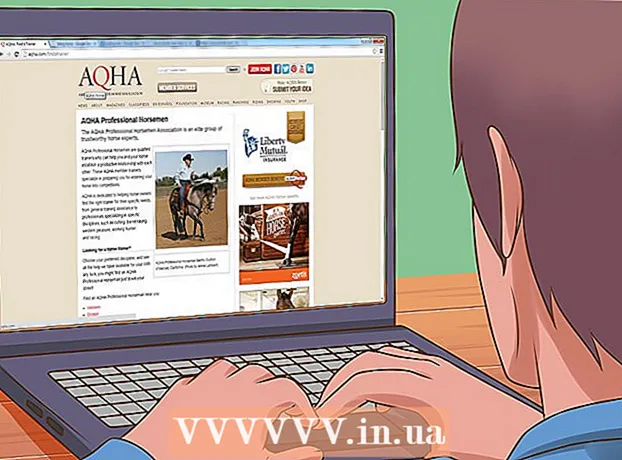Autors:
John Stephens
Radīšanas Datums:
27 Janvārī 2021
Atjaunināšanas Datums:
1 Jūlijs 2024

Saturs
Facebook Messenger ir atsevišķa lietojumprogramma, kas ļauj tērzēt un sūtīt ziņojumus ar saviem Facebook draugiem, nepiekļūstot Facebook lietotnei. Dažās valstīs Messenger kontu var izveidot bez Facebook konta. Šī lietotne tiek atbalstīta iPhone, Android un Windows tālruņos. Jūs varat piekļūt Messenger no oficiālās Messenger vietnes savā datorā. Papildus tērzēšanai ar draugiem, Messenger ļauj veikt bezmaksas regulārus tālruņa zvanus un videozvanus, nosūtīt un saņemt naudu vai tērzēt ar tērzēšanas robotiem.
Soļi
1. metode no 4: iPhone, iPad un iPod Touch
IOS ierīcē atveriet App Store. Varat instalēt Messenger, lai to bez maksas izmantotu App Store.
- Jūs varat piekļūt lietotnes Messenger lapai App Store, atverot Facebook lietotnes sadaļu Ziņojumi un pēc tam noklikšķinot uz Instalēt.

Ekrāna apakšdaļā noklikšķiniet uz cilnes Meklēt. Tas atver lietotnes meklēšanas lauku.
Atrodiet "Messenger.’ Parādīsies to lietojumprogrammu saraksts, kas atbilst meklētajam saturam.

Noklikšķiniet uz "IEGŪT" blakus lietotnei "Messenger". Pārliecinieties, ka šī ir lietojumprogramma, kuru izstrādājusi "Facebook, Inc."
Noklikšķiniet uz "INSTALL", lai instalētu lietojumprogrammu. Lietotne nekavējoties tiks lejupielādēta ierīcē.
- Atkarībā no iestatījumiem pirms lietotnes lejupielādes jums jāievada Apple ID un parole.
- Lai lejupielādētu lietotnes no App Store, jums ir nepieciešams bezvadu tīkla savienojums.

Pēc lejupielādes palaidiet Facebook Messenger. Lietotni varat atrast sākuma ekrānā vai pēc lejupielādes pieskarieties pogai ATVĒRT blakus lietotnei App Store lapā.
Pierakstieties pakalpojumā Facebook Messenger. Startējot Messenger, tiek parādīts aicinājums pierakstīties. Ja iOS ierīcē esat instalējis Facebook, varat ātri pierakstīties, izmantojot to pašu Facebook kontu.
- Ja vēlaties pieteikties ar citu Facebook kontu, noklikšķiniet uz "Mainīt kontu" un piesakieties ar kontu, kuru vēlaties izmantot.
Piesakieties Facebook Messenger, neizmantojot savu Facebook kontu (tikai atsevišķos reģionos). Jums nav nepieciešams Facebook konts, lai izmantotu Facebook Messenger, ja dzīvojat ASV, Kanādā vai Venecuēlā. Jums nav jāiestata Facebook konts, lietojumprogramma ļauj tērzēt ar draugiem, izmantojot kontaktpersonu Facebook Messenger.
- Noklikšķiniet uz "Vai nav Facebook?" (Nav Facebook) Messenger pieteikšanās ekrānā.
- Ievadiet savu tālruņa numuru.
- Ievadiet kodu, kas nosūtīts uz tālruni, izmantojot īsziņu.
- Ievadiet vārdu, kuru vēlaties parādīt programmā Messenger, un lejupielādējiet iemiesojumu.
Izlemiet, vai ieslēgt paziņojumus. Messenger lūdz ieslēgt lietotņu paziņojumus. Jūs nevarat saņemt paziņojumus bez “OK”.
- Jūs saņemsit paziņojumu, kad būs ziņas, nāks zvani. Messenger darbojas līdzīgi tālruņa ziņojumapmaiņas lietotnei.
- Ja jums nav ieslēgti paziņojumi, jūs nesaņemsit paziņojumu, kad kāds zvana vai veic videozvanu, ja vien jūs neizmantojat lietotni Messenger. Neaizmirstiet ieslēgt paziņojumus, ja vēlaties izmantot Messenger un videozvanus, pretējā gadījumā jums pietrūks daudz zvanu.
Ievadiet savu tālruņa numuru. Messenger lūdz ievadīt savu tālruņa numuru, lai draugi varētu jūs viegli atrast. Ja tālruņa numurs ir saistīts ar Facebook kontu, tas jau tiks norādīts. Ievadiet tālruņa numuru vai ne, tas ir atkarīgs no jums.
Izlemiet, vai vēlaties sinhronizēt kontaktpersonas. Messenger skenēs jūsu tālruņa kontaktus un atradīs Messenger lietotājus. Ja nevēlaties, izvēlieties "OK"> "Don to Allow".
- Ja tas ir iespējots, Messenger turpinās uzraudzīt ierīces kontaktus un regulāri atjaunināt jaunus kontus, izmantojot Messenger. Lai jūs varētu ērti pievienot draugus Messenger, visas darbības notiks automātiski, kad personas tālruņa numuru saglabājat savos kontaktos.
Sāciet lietot Messenger. Pēc pieteikšanās jūs redzēsiet visus savus Facebook ziņojumus. Varat tērzēt, zvanīt un piedalīties videozvanā. Jūs varat atsaukties uz tiešsaistes apmācībām par to, kā izmantot Messenger. reklāma
2. metode no 4: Android
Atveriet Google Play veikalu. Facebook Messenger ir pieejams bez maksas no Google Play veikala.
- Messenger lapai var piekļūt tieši, atverot Facebook Messenger.
Meklēt "Messenger.’ Parādīsies Messenger atbilstošo rezultātu saraksts.
Sarakstā atlasiet “Messenger”. Izvēlieties "Facebook" izstrādāto Messenger lietotni, kas parasti atrodas saraksta augšdaļā.
Klikšķis "Uzstādīt.’ Skatiet licences tiesību sadaļu un noklikšķiniet uz "Pieņemt", ja vēlaties instalēt.
- Operētājsistēmā Android 6.0 un jaunākās versijās jums jāpieņem atļaujas, startējot lietotni, nevis lejupielādējot.
- Ievadiet sava Google konta paroli (ja nepieciešams). Atkarībā no drošības iestatījumiem, lejupielādējot lietotni, iespējams, būs jāievada parole.
Pagaidiet, līdz lietotne tiks lejupielādēta. Tas var aizņemt dažas minūtes. Atkarībā no Play veikala iestatījumiem, lai lejupielādētu lietotni, jums var būt nepieciešams Wi-Fi savienojums.
Palaidiet Messenger lietotni. Lietotni varat atrast sākuma ekrānā vai App Drawer. Messenger lietojumprogrammas lapā varat nospiest pogu "Atvērt".
Pierakstieties ar savu Facebook kontu. Ja Facebook lietotne jau ir instalēta jūsu Android ierīcē, tiek lūgts turpināt izmantot šo kontu Messenger. Varat pieteikties citā kontā, noklikšķinot uz Pārslēgt kontu.
Pierakstieties, neizmantojot savu Facebook kontu (atlasiet reģionus). Lai izmantotu Facebook Messenger, jums nav nepieciešams Facebook konts, ja dzīvojat ASV, Kanādā, Peru vai Venecuēlā. Ņemiet vērā, ka tērzēt ar cilvēkiem, kas ir kontaktpersonu sarakstā, var tikai, izmantojot Messenger, nevar sazināties ar jums Facebook.
- Noklikšķiniet uz "Vai nav Facebook?" pieteikšanās ekrānā.
- Pēc pieprasījuma ievadiet savu tālruņa numuru.
- Ievadiet kodu, kas uz tālruni nosūtīts īsziņā.
- Tērzējot, ievadiet parādāmo vārdu.
Pievienojiet tālruņa numuru (pēc izvēles). Jums tiek lūgts ievadīt savu tālruņa numuru, lai draugi to varētu viegli atrast. Ja tālruņa numurs ir savienots ar Facebook, numurs tiks parādīts. Šo darbību varat izlaist, noklikšķinot uz “Ne tagad”.
Izlemiet, vai lejupielādēt tālruņa kontaktpersonas (neobligāti). Facebook Messenger lūgs piekļuvi kontaktpersonām, lai pārbaudītu, vai šie kontakti izmanto Messenger. Varat izlaist šo darbību, noklikšķinot uz “Ne tagad”.
- Kontaktu lejupielāde ļauj Messenger nepārtraukti atjaunināt un automātiski pievienot kontaktus ar Messenger kontiem. Pievienojot jaunu kontaktu kontaktu sarakstam, Messenger pārbauda, vai numurs ir saistīts ar Messenger kontu. Ja tā, konts tiks pievienots jūsu Messenger draugu sarakstam.
Sāciet lietot Facebook Messenger. Kad esat pieteicies, jūs redzēsiet pilnas Facebook tērzēšanas sarunas. Lietotni var izmantot, lai tērzētu ar saviem Facebook draugiem. Plašāku informāciju skatiet tiešsaistes apmācībā. reklāma
3. metode no 4: Windows Phone
Atveriet Windows veikalu. Facebook Messenger ir pieejams bez maksas no Windows veikala.
Atrodiet atslēgvārdus "Facebook Messenger.’ Parādīsies saistīto lietojumprogrammu saraksts.
Rezultātu sarakstā noklikšķiniet uz "Messenger". Pārliecinieties, ka lietojumprogrammu ir izstrādājis "Facebook Inc."
Noklikšķiniet uz "Instalēt", lai lejupielādētu Messenger. Lietojumprogramma tiks lejupielādēta ierīcē.
Pierakstieties pakalpojumā Facebook Messenger. Ja esat pieteicies, izmantojot Windows tālrunī instalēto Facebook, varat ātri pieteikties ar to pašu kontu. Ja izmantojat citu kontu, noklikšķiniet uz Pārslēgt kontu un pierakstieties.
Pievienojiet tālruņa numuru (pēc izvēles). Messenger lūgs ievadīt savu tālruņa numuru, lai draugi to varētu viegli atrast. Jūs varat izlaist šo soli.
Izlemiet, vai atļaut Messenger skenēt tālruņa kontaktus vai nē. Messenger var izsekot kontaktus un paziņot jums, kad kontaktpersonas pievienojat, izmantojot Messenger. Jūs varat izlaist šo soli.
- Messenger pārbaudīs, vai nav jaunu kontaktu, un automātiski pievienos tos draugu sarakstam, ja numurs ir saistīts ar jūsu Messenger kontu.
Sāciet lietot Messenger. Kad esat pieteicies, varat izmantot Messenger, lai tērzētu ar saviem Facebook draugiem. Ņemiet vērā, ka lietotne Windows Phone izdevums seko iOS un Android versijām, kurām nav pārāk daudz funkcionalitātes. reklāma
4. metode no 4: Vietnes Messenger datorā
Piekļuve.tīmekļa pārlūkprogrammā. Lai piekļūtu ziņojumiem datorā, varat izmantot Messenger vietni.
- Vietne ir vienīgais veids, kā piekļūt Messenger no sava datora. Neielādējiet Messenger programmas, kuras ir ieprogrammējis kāds cits, jo tās ir neoficiālas un satur daudz risku.
Pierakstieties ar savu Facebook kontu. Ja savā pārlūkprogrammā esat pieteicies tajā pašā Facebook kontā, redzēsiet pogu "Turpināt kā Tavs vārds"(Turpiniet kā" jūsu vārds "). Noklikšķiniet uz" Mainīt kontu ", ja vēlaties pieteikties ar citu Facebook kontu.
Sāciet izmantot Messenger vietni. Mobilajā lietotnē varat izmantot lielāko daļu to pašu funkciju. Sarunas ir norādītas ekrāna kreisajā pusē. Noklikšķinot uz, saruna tiks izvērsta, un labajā pusē varat redzēt kontaktinformāciju. reklāma